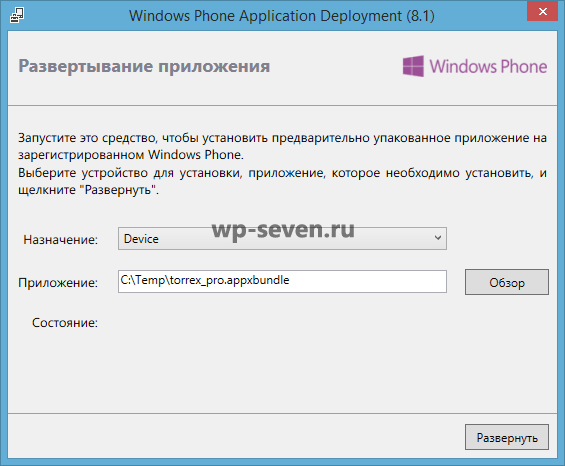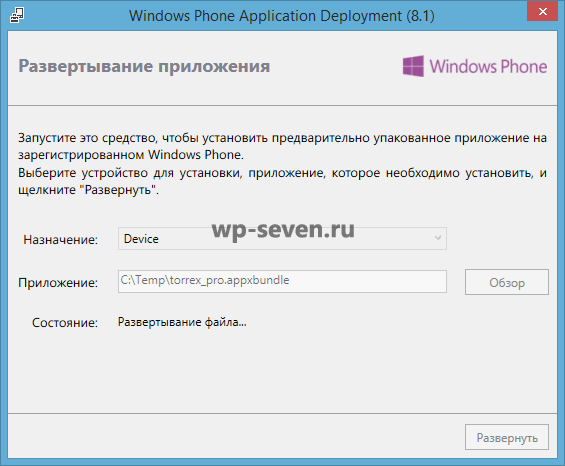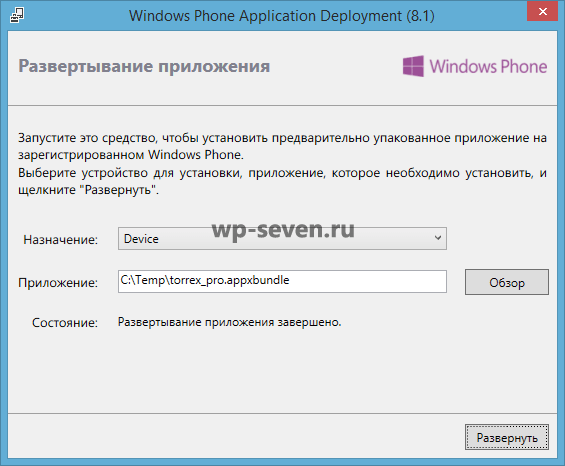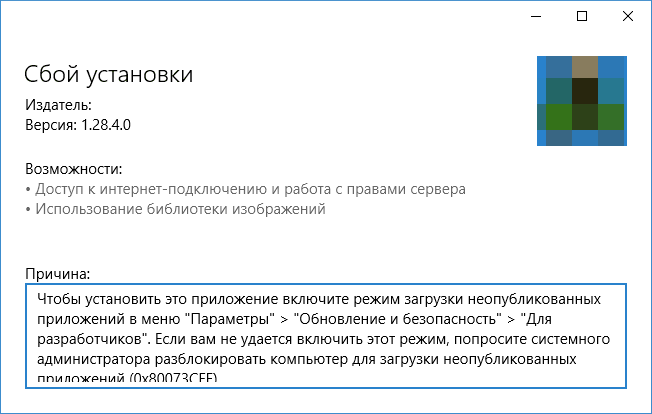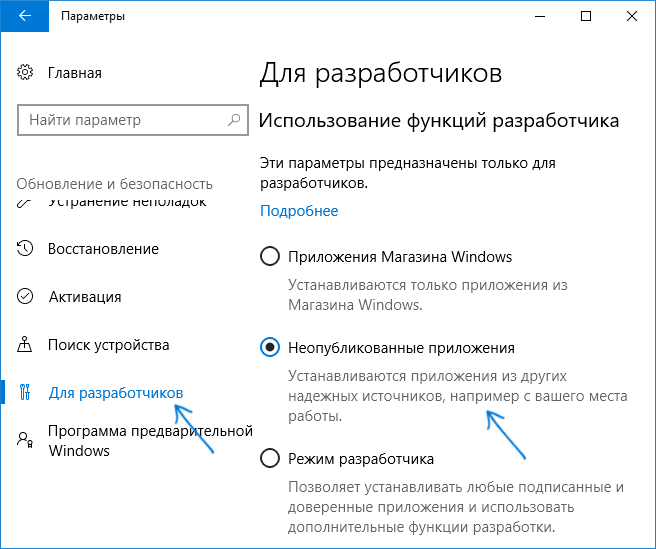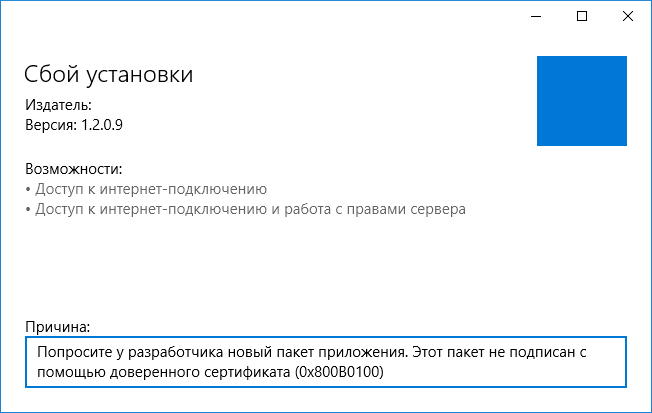Здравствуйте, дорогие друзья! Как многим известно, с выходом Windows Phone 8.1 система стала поддерживать формат файлов, помимо стандартного .XAP, созданные приложения на котором раньше не удавалось установить с помощью привычных программ бесплатно, — .APPX. Относительно недавно ребята из популярного ресурса WP-Seven научились обходить эту защиту, собственноручно пересобирая «правильные» сборки в данном формате.
С помощью простой инструкции вы в 3 шага сможете установить приложения, созданные в формате .APPX. И так:
- Чтобы удачно устанавливать приложения на Windows Phone 8.1, необходим компьютер под управлением Windows 8 и выше, смартфон под управлением Windows Phone 8.1 и выше.
- Если у вас не установлена программа Windows Phone Application Deployment 8.1 Lite, то скачайте и установите по инструкциям, описанным в этой статье.
- Если у вас не «зарегистрирован» смартфон как телефон разработчика, то откройте программу Windows Phone Developer Registration 8.1 и нажмите кнопку «зарегистрировать», введя далее данные аккаунта live.com
- Откройте программу Windows Phone Application Deployment 8.1, нажмите кнопку «Обзор» и выберите файла формата .appx или appxbundle (конечно можно и.хар)
- Далее нажмите кнопку «Развернуть». После этого в статусе должна появиться надпись «Развертывание» файла.
- Если все прошло успешно, в строке состояния будет надпись: «Развертывание приложения завершено».
Важно! Во время всей операции дисплей смартфона должен быть разблокирован; если вы до этого уже установили 2 приложения, то их необходимо удалить со смартфона (если не поможет — удалить программой WPPT (или 1 из них), подробнее — спрашивайте в комментариях). Если во время установки пишет: «install path not found in registry» — необходимо скачать и установить эти файлы, после чего перезагрузить компьютер и снова попробовать установить appx.
Уже сейчас вы можете попробовать установить этим способом такие популярные приложения, как Minecraft PE.

Вам понадобится следующее:
1. Смартфон с установленной Windows 10 Mobile под номером 10136. О способе её получения можете прочитать в отдельной инструкции.
2. Компьютер с ОС Windows 7, Windows 8.1 или Windows 10.
3. Установленная на компьютер полная или Lite-версия пакета Windows Phone 8.1 Software Development Kit (SDK 8.1).
4. USB-кабель для подключения смартфона к компьютеру.
Инструкция
1. На смартфоне запустите «Параметры».
2. Перейдите в «Обновление и безопасность» > «Для разработчиков».
3. Из перечня пунктов выберите «Режим разработчика» и согласитесь с его активацией, нажав на кнопку «Да».
4. На компьютере найдите и откройте программу «Application Deployment 8.1».
5. Разблокируйте экран смартфона и подключите его к компьютеру через USB-кабель.
6. В «Application Deployment 8.1» нажмите на «Обзор», отыщите ХАР или АРРХ, который хотите установить на смартфон.
7. В программе «Application Deployment 8.1» нажмите на кнопку «Развернуть» и дождитесь окончания установки. При этом экран смартфона должен быть разблокирован.
8. После сообщения об успешном развёртывании найдите приложение или игру и запустите, чтобы убедиться в том, что установка прошла удачно, и они работают корректно.
Мы попробовали установить одно приложение и две игры. Они без проблем развернулись и запустились на нашем устройстве. Если вам интересно, вы можете проверить, сколько неподписанных ХАР и АРРХ можно установить таким способом. Будем признательны, если вы поделитесь с нами данной информацией.
Мы уже давно нашли способ как взламывать APPX файлы, но не решались их выкладывать, по одной простой причине — установка их возможна на компьютере с системой не ниже Windows 8. Но теперь, когда число APPX в WPStore растет, а запросов на взлом становится все больше, выкладываем инструкцию как установить APPX на Windows Phone.
Что нам необходимо:
1. Смартфон с Windows Phone 8.1 или выше.
2. Анлок на смартфоне. Первый способ (более сложный), второй способ (более простой, но не всегда работающий) и третий способ (самый просто, но с ограничением на 2 приложения).
3. Установленный на компьютере полный SDK 8.1 (необходима 64-битная система). Либо SDK 8.1 Lite, который устанавливается на любую Windows 8/8.1 (32- и 64-битные). Если у вас на компьютере установлена Windows XP или 7, тогда устанавливайте SDK8.1 по этой инструкции.
4. Взломанный APPX файл из каталога APPX программы для Windows Phone или APPX игры для Windows Phone.
Как установить APPX:
1. Запускаем Windows Phone Application Deployment 8.1 из меню Пуск и выбираем нужный .APPX/.APPXBUNDLE.
2. В выпадающем меню выбираем Device и подключаем смартфон через USB к компьютеру.
3. Нажимаем развернуть, начнется процесс установки.
4. Ждем окончания установки.
5. Готово, вы установили взломанный APPX на Windows Phone смартфон.
Внимание!!! Если у вас возникли ошибки при установке APPX, такие как «Error:instal path not foud in registry» или «Ошибка:параметр задан неверно.», рекомендуем прочитать пост на форуме Решение проблемы с установкой APPX.
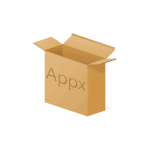
В этой инструкции для начинающих — подробно о том, как установить программы Appx и AppxBundle в Windows 10 (для компьютеров и ноутбуков) и какие нюансы следует учитывать при установке. Также может пригодиться: Как установить MSIXBundle и MSIX в Windows 11 и Windows 10.
Примечание: очень часто вопрос о том, как установить Appx возникает у пользователей, которые скачали платные приложения магазина Windows 10 бесплатно на сторонних сайтах. Следует учитывать, что загруженные из неофициальных источников приложения могут представлять угрозу.
Установка приложений Appx и AppxBundle
По умолчанию установка приложений Appx и AppxBundle не из магазина заблокирована в Windows 10 в целях безопасности (аналогично блокировке приложений из неизвестных источников на Android, не дающей установить apk).
При попытке установить такое приложение вы получите сообщение «Чтобы установить это приложение включите режим загрузки неопубликованных приложений в меню «Параметры» — «Обновление и безопасность» — «Для разработчиков» (код ошибки 0x80073CFF).
Пользуясь подсказкой, выполняем следующие шаги:
- Заходим в Пуск — Параметры (или нажимаем клавиши Win+I) и открываем пункт «Обновление и безопасность».
- В разделе «Для разработчиков» отмечаем пункт «Неопубликованные приложения».
- Соглашаемся с предупреждением о том, что установка и запуск приложений из-за пределов Магазина Windows могут подвергнуть риску безопасность вашего устройства и личных данных.
Сразу после включения возможности установки приложений не из магазина, установить Appx и AppxBundle можно будет простым открытием файла и нажатием кнопки «Установить».
Еще один способ установки, который может пригодиться (уже после включения возможности установки неопубликованных приложений):
- Запустить PowerShell от имени администратора (можно начать набирать PowerShell в поиске на панели задач, затем нажать по результату правой кнопкой мыши и выбрать пункт «Запустить от имени Администратора» (в Windows 10 1703, если вы не изменяли поведения контекстного меню Пуск, нужный пункт можно найти, кликнув правой кнопкой мыши по пуску).
- Ввести команду: add-appxpackage путь_к_файлу_appx (или appxbundle) и нажать Enter.
Дополнительная информация
Если скаченное вами приложение не устанавливается описанными способами, полезной может оказаться следующая информация:
- Приложения Windows 8 и 8.1, Windows Phone могут иметь расширение Appx, но не устанавливаться в Windows 10 как несовместимые. При этом возможны разные ошибки, например, сообщение о том, что «Попросите у разработчика новый пакет приложения. Этот пакет не подписан с помощью доверенного сертификата (0x80080100)» (но эта ошибка не всегда говорит о несовместимости).
- Сообщение: Не удалось открыть файл appx/appxbundle «Сбой по неизвестной причине» может говорит о том, что файл поврежден (или вы скачали что-то, не являющееся приложением Windows 10).
- Иногда, когда простое включение установки неопубликованных приложений не срабатывает, можно включить режим разработчика Windows 10 и попробовать снова.
Пожалуй, это все на тему установки приложения appx. Если остались вопросы или, наоборот, есть дополнения — буду рад увидеть их в комментариях.
Универсальные приложения (UWP) в форматах Appx и AppxBundle в Windows 10 Mobile или десктопной версии ОС могут быть скачаны из официального магазина или сайтов разработчиков программ. По умолчанию установка софта на устройство из недостоверных источников запрещена во избежание случайной загрузки вредоносных программ, но при этом возможность скачивать и устанавливать ПО со сторонних ресурсов имеется. С форматом сталкивались немногие (обычно знакомство происходит непосредственно при скачивании с сайтов), а потому не каждый пользователь мобильной версии операционки знает, как скачать файл с расширением «.appx» или «.appxBundle». Рассмотрим подробнее, какими инструментами можно воспользоваться для загрузки пакетов на смартфон и что нужно учесть в процессе установки.
Чем отличаются форматы установочных файлов приложений
В ОС Windows 10 Mobile предусмотрено взаимодействие с форматом софта, поставляемого в установочных файлах Appx и AppxBundle. Это универсальные приложения для 10 версии системы и написанные под Windows Phone 8.1. Мы разберём методы установки для «десятки», что касается версии 8.1, в этом случае установка файлов, включая XAP, выполняется посредством компьютера.
Возможные варианты установочных файлов программ для Windows 10 Mobile:
- Appx – стандартный установщик софта;
- AppxBundle – установочный файл, включающий несколько Appx-пакетов для различных устройств. Установка происходит аналогично Appx;
- ZIP-архив вмещает несколько файлов и каталогов. Чаще всего применяется для тестовых версий программного обеспечения, отсутствующего в официальном магазине Microsoft.
Установка софта в рассматриваемых форматах подразумевает определённые манипуляции с данным файлом, для чего потребуется выполнить следующие действия:
Как установить Appx или AppxBundle-файл через Проводник
Самый лёгкий вариант выполнения задачи – использование стандартного Проводника. Как установить Appx/AppxBundle на Windows 10 с его помощью:
Отсутствие строки прогресса и прочей информации, относящейся к процессу установки, например, сведений об ошибке, является недостатком данного способа. Узнать, что результат трудов положителен, можно только убедившись, что устанавливаемое приложение появилось в списке установленных программ, тогда как в случае с системными компонентами об ошибке узнать не удастся.
Как установить Appx или AppxBundle-файл через Портал устройства
Разработчикам доступен специальный инструмент, функционал которого позволяет также устанавливать софт на Windows 10 Mobile как при помощи компьютера, так и без него. Благодаря сервису можно наблюдать за ходом процесса установки и получать необходимые сведения при возникновении ошибок. Рассмотрим, как включить службу и открыть файл appx посредством компьютера или на смартфоне.
Как включить портал устройства
Для активации сервиса выполняем следующие действия:
Как установить приложение с помощью ПК
Установка Appx посредством компьютера происходит следующим образом:
Как установить приложение со смартфона
Установить Appx, используя только телефон, тоже возможно. Для этого выполняем следующее:
Как установить Appx или AppxBundle-файл через Установщик приложений
Устанавливать файлы данного формата на Windows 10 можно и, применив специальное программное средство. В настольной версии ОС вопрос как установить appx не возникает, поскольку открываются файлы через Установщик приложений. Инструмент позволяет видеть информацию об инсталлируемом приложении, следить за ходом процесса установки, и также сообщит об ошибке в случае её появления. Работает программа и на смартфоне, для чего её потребуется установить на устройстве.
Как поставить Установщик приложений на смартфон
Выполним следующие шаги:
- загружаем AppxBundle-файл Установщика;
- устанавливаем, используя Проводник или Портал устройства (способы описаны выше).
Как ставить программы на Windows 10 Mobile с помощью Установщика приложений
Теперь рассмотрим, как установить appx посредством проинсталлированного инструмента:
Как установить Appx или AppxBundle-файл через Package Installer
Есть ещё одна программа-инсталлятор, посредством которой по аналогии со стандартным установщиком на Windows 7, 10 выполняется установка Appx в мобильной версии ОС.
Как поставить Package Installer на смартфон
Прежде чем рассматривать, как установить appx с помощью данной утилиты, для начала разберёмся с её установкой. Как и любой сторонний софт, для работы данное приложение потребуется инсталлировать на мобильное устройство:
- скачиваем архив с инсталлятором;
- устанавливаем одним из вышеописанных методов, не забывая о системных компонентах из каталога Dependencies.
Как устанавливать программы на Windows 10 Mobile с помощью Package Installer
Как установить appx:
Как установить Appx или AppxBundle-файл через Interop Tools
Данный способ подходит тем пользователям смартфонов, на устройствах которых стоит данный сервис и выполнен Interop Unlock. Кроме прочих опций инструмент предлагает возможность установки AppxBundle-файлов в Windows 10 Mobile, для чего потребуется запустить приложение и выполнить следующие действия:
Каждый из вышеописанных способов рабочий, но если при выполнении задачи возникает ошибка, следует выяснить причину появления сбоя и устранить неисправность.